アンダーバーの入力方法がわからない!
キーボードでアンダーバー( _ )ってどうやって入力するの?
アンダーバーを簡単に入力する方法を教えて!
キーボードで、アンダーバーの入力方法がわからず困っている方は、多いのではないでしょうか?
あまり使う機会が多い記号でもないので、忘れてしまいがちですよね。
アンダーバーの入力方法は簡単なので、この機会に覚えてしまいましょう!
そこで、今回はキーボードでアンダーバーを入力する方法を画像付きでわかりやすく紹介します。
アンダーバー以外にもわかりにくい記号も合わせて紹介しているので、ぜひ参考にしてみてください!
キーボードでアンダーバーを入力する方法
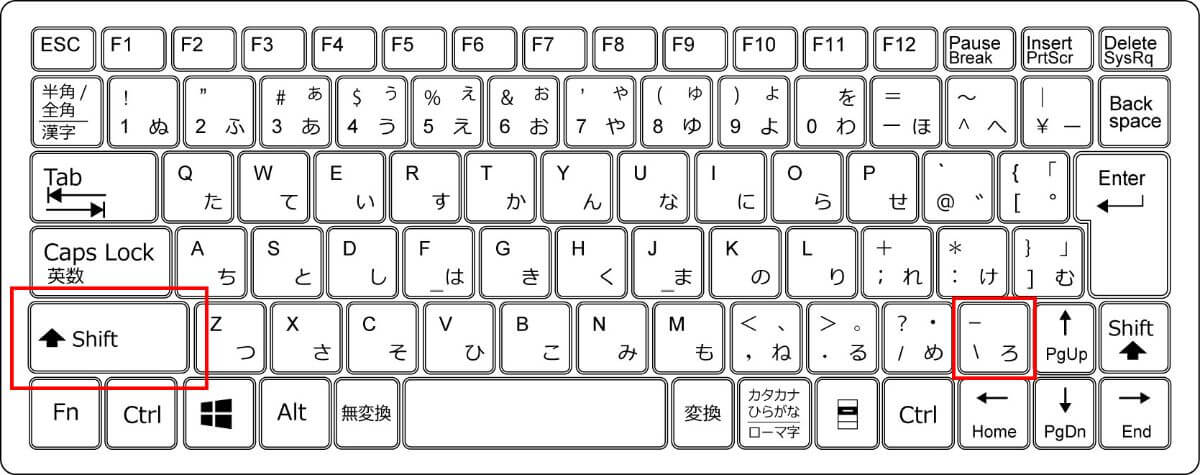
「Shift」+「_\ろ」
キーボードで、アンダーバーは「Shift」+「_\ろ」の同時押しで入力できます。
「Shift」は左右にあるので、どちらの「Shift」を使ってもアンダーバーは入力可能です。
Windows・Macともに、アンダーバーの入力方法は変わりません。
キーボードでアンダーバーを入力するときの注意点

キーボードでアンダーバーを入力するときの注意点は4つあります。
- 全角と半角に注意
- 英語配列キーボードだと入力方法が違う
- 変換ではアンダーバーを入力できない
- アンダーバーとアンダースコアの違い
とくに全角と半角には注意しておきましょう!
全角と半角に注意
アンダーバーは「_(全角)」と「_(半角)」のある記号です。
メールアドレスやパスワードなどの入力で、アンダーバーを使うことが多いですが、基本的には半角のアンダーバーを使います。
アンダーバーを入力してくださいと言われたら、一般的に半角のアンダーバーのことを言うので覚えておきましょう!
英語配列キーボードだと入力方法が違う
英語配列のキーボードでは、アンダーバーの入力方法が違うので注意してください。
日本語配列のキーボードでは、「Shift」+「_\ろ」の同時押しですが、英語配列のキーボードでは「Shift」+「-_」の同時押しになります。
英語配列のキーボードで、印字通りに記号が入力できない場合はパソコン側の設定ができていない可能性があります。
英語配列のキーボードに変えて、入力がおかしい場合は下記の関連記事を参考にしてみてください。


変換ではアンダーバーを入力できない
アンダーバーを入力する方法は、基本的には「Shift」+「_\ろ」の同時押しだけです。
アンダーバーと入力しても変換できないので注意してください。
アンダーバーとアンダースコアの違い
「_」にはいくつか呼び方があるので、混乱する人も多いのではないでしょうか。
実は正式名称は「アンダースコア」です。
アンダーバーは和製英語で、アンダーバーという英語は存在しません。
人によってはアンダースコアを略して、アンスコと言ってくる人もけっこういます。
ちなみに英語だと、アンダーラインというようです。
すべて意味は一緒なので、呼び方が複数あることを覚えておきましょう。
記号の入力方法一覧
| 記号 | 読み方 | 打ち方 |
|---|---|---|
| “ | ダブルクオーテーション | shift + 2 |
| # | シャープ | shift + 3 |
| $ | ドル | shift + 4 |
| % | パーセント | shift + 5 |
| & | アンド | shift + 6 |
| ‘ | シングルクオーテーション | shift + 7 |
| ( | 左括弧(バーレン) | shift + 8 |
| ) | 右括弧(バーレン) | shift + 9 |
| [ | 大括弧(ブラケット) | 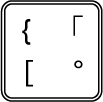 「@」の右隣り 「@」の右隣り |
| ] | 大括弧閉じ(ブラケット) | 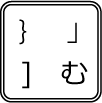 「@」の右下 「@」の右下 |
| { | 中括弧(ブレース) | shift +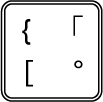 |
| } | 中括弧閉じ(ブレース) | shift + 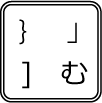 |
| < | 小なり(レスザン) | shift + ね |
| > | 大なり(グレーターザン) | shift + る |
| ^ | カレット | へ |
| ~ | チルダ | shift + へ |
| ¥ | 円マーク | ¥ 全角で入力 |
| | | 垂直バー | shift + ¥ |
| \ | バックスラッシュ | ¥ 半角で入力 |
| / | スラッシュ | め |
| , | カンマ | る |
| . | ピリオド | ね |
| ! | エクストラメーション | shift + 1 |
| ? | クエスチョンマーク | shift + め |
| 。 | 読点 | る 全角で入力 |
| 、 | 句点 | ね 全角で入力 |
| … | 三点リーダー | 。。。を変換(Windows) option + ;(Mac) |
| @ | アットマーク | 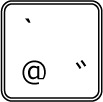 「せ」の右隣 「せ」の右隣 |
| ` | バッククオート | shift + @ |
| : | コロン | け |
| ; | セミコロン | れ |
| * | アスタリスク | shift + け |
| + | プラス | shift + れ |
| – | マイナス | ほ |
| = | イコール | shift + ほ |
| _ | アンダーバー | shift + ろ |
よく迷う記号を表にまとめたので、参考にしてみてください!
あまり使わない記号は、覚えなくても問題ありません。
英語配列のキーボードだと、記号の入力方法が若干違うので注意してください。



ユーザー辞書登録で効率的に入力
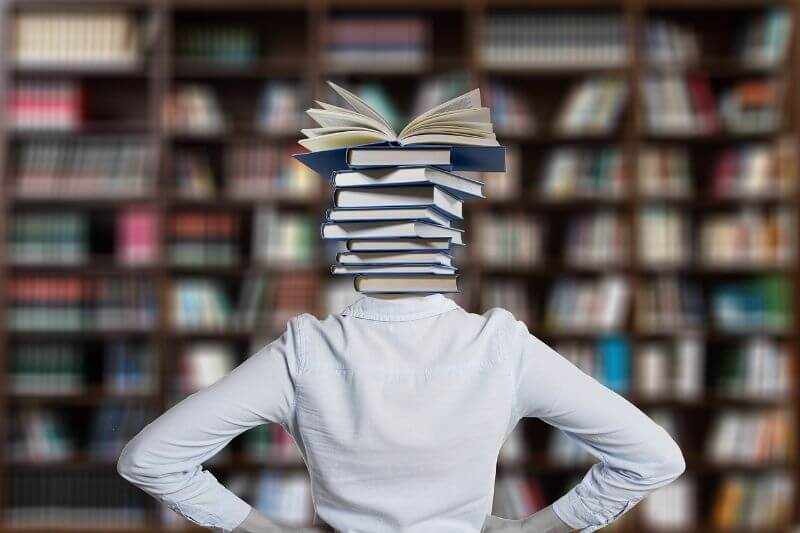
打ち方を忘れてしまったり、変換する必要がある記号は辞書登録をしておくと便利です。
定型文も登録できるので、文章を打つスピードも上がります。
例えば、「よろ」と入力したら「よろしくお願いいたします。」と変換できるようになります。
仕事が速い人は活用している人が多いので、ぜひ覚えておきましょう!
ユーザー辞書登録のやり方
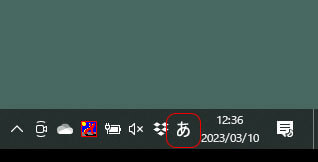
画面右下にあるタスクバーで、「A」や「あ」と表示されているアイコンを右クリック
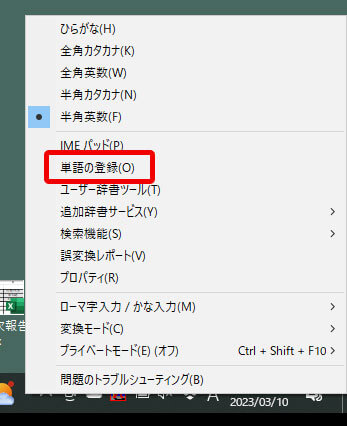
単語の登録をクリック
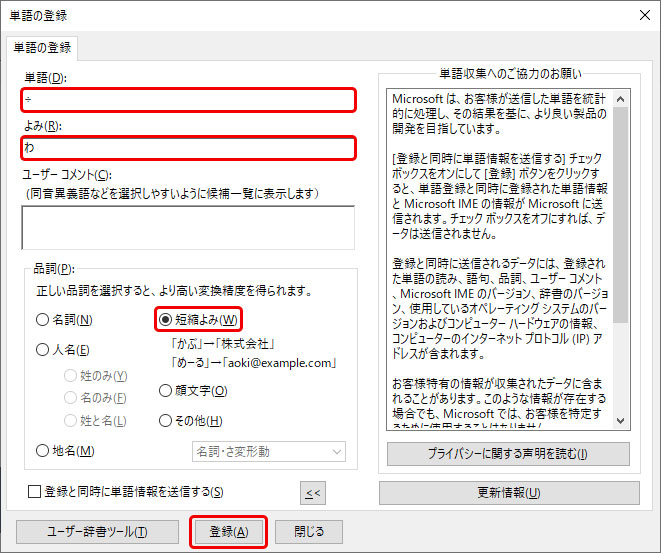
「単語」に変換される文字・文章・記号を入れます。
「よみ」に何を入力されたら「単語」に入力した文字・文章・記号が変換候補に出るか入力します。
今回は、「わ」と入力したら「÷」が変換候補に表示されるように登録。
「短縮読み」を選択して「登録」をクリックして完了!
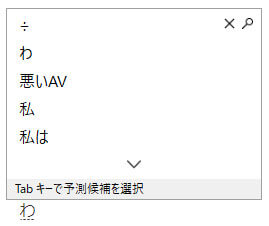
登録が完了したら、試しに変換をしてみましょう。
「わ」と入力したら検索候補に「÷」が表示されるようになりました。
単語登録に登録しておくと便利な文章
アド→〇〇〇〇@yahoo.co.jp
おつ→お疲れ様です。〇〇担当の××です。
おせ→お世話になっております。株式会社○○の××です。
おて→お手数お掛け致しますがよろしくお願いいたします。
ご→ご確認よろしくお願いいたします。
僕が単語登録でよく使っている文章です。
単語登録するときの参考にしてみてください。
参考:FUJITSU
まとめ
キーボードで、アンダーバーは「Shift」+「_\ろ」の同時押しで入力できます。
「Shift」は左右にあるので、どちらの「Shift」を使ってもアンダーバーは入力可能です。
Windows・Macともに、アンダーバーの入力方法は変わりません。
アンダーバーを入力するときは、半角と全角があるので間違えないように注意しましょう!
また、英語配列のキーボードでは、入力方法が違うので気を付けてください。




